С помощью Personal Hotspot вы можете поделиться своим сотовым соединением для передачи данных своего iPhone с другими устройствами Wi-Fi, такими как iPad и ноутбуки. Это часто необходимо, когда вы находитесь в районе, где нет бесплатного Wi-Fi, и все, что у вас есть, это ваш iPhone, который будет служить в качестве маршрутизатора. Вы можете использовать Personal Hotspot на вашем iPhone в трех различных режимах, включая Wi-Fi, USB и Bluetooth. С помощью Personal Hotspot через Wi-Fi совместное использование Интернета осуществляется по беспроводной сети или через Wi-Fi. С помощью Personal Hotspot через USB, общий доступ к Интернету осуществляется через кабель Ethernet. И Personal Hotspot через Bluetooth, доступ к Интернету осуществляется через соединение Bluetooth / соединение. Весь процесс подключения в основном включает передачу данных сотовой связи на вашем iPhone и Personal Hotspot как на iPhone, так и на другом устройстве, которое вы хотите подключить. Как только основные функции включены, общий доступ к Интернету должен быть полностью настроен.
Однако, вещи не всегда могут быть такими простыми, как случайные недостатки. На случай, если у вас возникнут проблемы с использованием Personal Hotspot на вашем iPhone XS Max, я рассмотрел некоторые полезные обходные пути, которые вы можете использовать для устранения неполадок и решения проблемы. Читайте дальше и получите помощь, когда это необходимо.
Прежде чем мы перейдем к устранению неполадок, если вы ищете решение другой проблемы, обязательно перейдите на нашу страницу устранения неполадок, поскольку мы уже решили некоторые из наиболее распространенных проблем, о которых сообщили наши читатели. Найдите проблемы, схожие с вашими, и используйте предложенные нами решения. Если после этого вам по-прежнему нужна наша помощь, свяжитесь с нами, заполнив нашу анкету по вопросам iPhone.
Как устранить неполадки iPhone XS Max с помощью Personal Hotspot, которая не работает
Перед устранением неполадок проверьте и убедитесь, что Personal Hotspot включен вашим оператором беспроводной связи в вашей учетной записи и что ваш тарифный план беспроводной связи поддерживает его. Также убедитесь, что Personal Hotspot правильно настроен и включен на вашем устройстве.
Первое решение: выключите и включите персональную точку доступа.
Случайные сбои, влияющие на личную точку доступа, часто устраняются путем обновления или выключения функции, а затем ее повторного включения. Так что рассматривайте это как ваше первое возможное решение, чтобы примерить. Вот как можно управлять настройками Персональной точки на вашем iPhone XS Max:
- Нажмите «Настройки» на главном экране.
- Выберите Личная точка доступа.
- Переключите переключатель, чтобы выключить личную точку доступа, а затем снова включите.
Помимо Personal Hotspot, сотовые данные также должны быть включены на вашем iPhone XS Max.
Чтобы получить доступ к этому параметру и управлять им, перейдите в меню «Настройки iPhone» -> «Сотовая связь», затем переключите переключатель «Сотовые данные», чтобы включить эту функцию. Если сотовые данные уже включены, но личная точка доступа по-прежнему не работает, выключите сотовые данные и снова включите их.
На другом устройстве попробуйте применить следующие настройки:
- Отключить или отключить личную точку доступа.
- Выйти из iCloud.
- Перезагрузите другое устройство.
- Войдите в iCloud еще раз.
- Затем снова включите личную точку доступа.
После обновления и включения Personal Hotspot на iPhone XS Max и на другом устройстве повторите попытку подключения через Wi-Fi.
Второе решение: перезагрузите или выполните программный сброс вашего iPhone XS Max.
Незначительные программные ошибки на вашем iPhone XS Max могут также повлиять на функции беспроводной сети и вызвать сбой Personal Hotspot. Чтобы это устранить, рекомендуется перезагрузить телефон или выполнить программный сброс. Вот как это делается:
- Нажмите и удерживайте кнопку Side / Power и любую из кнопок громкости одновременно в течение нескольких секунд.
- Отпустите кнопки, когда появится команда Slide to Power Off.
- Перетащите ползунок выключения питания вправо.
- Через 30 секунд нажмите и удерживайте кнопку питания или боковую кнопку еще раз, пока телефон не перезагрузится.
Также рекомендуется перезапустить другое устройство, которое вы хотите подключить к вашей личной точке доступа iPhone XS Max, чтобы убрать мелкие ошибки программного обеспечения, которые могли помешать ему подключиться к личной точке доступа вашего iPhone.
Третье решение: установите последнюю доступную версию iOS.
Случайные ошибки, которые могли привести к ошибкам в функции Personal Hotspot вашего iPhone XS Max, также можно устранить, установив последнее доступное обновление iOS. Новые обновления обычно предлагают исправления для устранения существующих системных проблем, вызванных случайными ошибками и вредоносными программами. Если ваш iPhone может выходить в Интернет через сеть Wi-Fi, попробуйте проверить наличие новых обновлений для загрузки и установки на iPhone XS Max. Вот как:
- Нажмите «Настройки» на главном экране.
- Выберите General.
- Нажмите «Обновление программ».
Если доступно обновление, вы должны увидеть уведомление об обновлении, в котором указаны функции обновления и версия программного обеспечения. Прочитайте и просмотрите всю информацию, сделайте резервную копию всех важных файлов, которые вы сохранили в памяти телефона в iCloud или iTunes. После создания файлов резервных копий выберите параметр «Загрузить и установить новое обновление».
После установки обновления перезагрузите / выполните программный сброс вашего iPhone XS Max, чтобы применить последние изменения платформы. Затем установите флажок «Сотовые данные» и «Персональная точка доступа» на вашем iPhone XS Max, если это необходимо. Затем повторите попытку подключения другого устройства. Если это не помогает, тогда вы можете попробовать следующие подходящие обходные пути.
Четвертое решение: включить и выключить режим полета.
Это еще один простой старый трюк, с помощью которого можно попытаться избавиться от незначительных ошибок, влияющих на беспроводные радиостанции телефона, включая данные сотовой связи и личную точку доступа. Он работает путем быстрого перезапуска функций Wi-Fi на телефоне. Вот как это делается:
- Нажмите «Настройки» на главном экране.
- Выберите Режим полета.
- Переключите переключатель режима полета, чтобы включить функцию. Это отключит беспроводное радио на телефоне.
- Пока включен режим полета, выключите iPhone, а затем снова включите его.
- После загрузки вернитесь в меню «Настройки» -> «Режим полета».
- Затем переключите переключатель, чтобы снова отключить режим полета. Беспроводные радиостанции на телефоне затем снова включаются.
После выполнения режима «В самолете» перейдите в меню «Настройки iPhone» -> «Сотовая связь» и убедитесь, что «Сотовые данные» включены. При необходимости переключите переключатель, чтобы включить функцию.
Пятое решение: сброс настроек сети на вашем iPhone XS Макс.
Это приведет к удалению ваших сетей Wi-Fi, а также других сетевых настроек и настроек сервера на телефоне. Сетевые ошибки и проблемы с Интернетом, связанные с неправильной конфигурацией сети, также устраняются в процессе. Вот как это делается:
- На главном экране нажмите «Настройки».
- Нажмите Общие.
- Прокрутите вниз и коснитесь Сброс.
- Выберите опцию Сброс настроек сети.
- При появлении запроса введите код доступа вашего устройства.
- Затем нажмите на опцию, чтобы подтвердить сброс настроек сети.
Ваш iPhone перезагрузится автоматически после завершения сброса. Как только он загрузится, настройте и повторно подключитесь к вашей сети Wi-Fi или включите «Сотовые данные» и «Персональная точка доступа» для повторной попытки использования вашего интернет-соединения и обмена им с другими устройствами.
Обратиться за помощью
Обратитесь к своему поставщику сетевых услуг или оператору связи для получения дополнительной помощи и других рекомендаций, если ни один из предыдущих способов не может заставить Personal Hotspot работать на вашем iPhone XS Max. Может быть что-то нужно сделать, чтобы активировать Personal Hotspot для вашей учетной записи.
Если проблема возникает после установки обновления, вы можете передать его в службу поддержки Apple, чтобы они могли провести дальнейшую оценку и, при необходимости, разработать исправление для устранения проблемы. Если вы видите какие-либо коды ошибок или предупреждающие сообщения, запишите информацию и передайте ее в службу поддержки, чтобы они могли использовать ее в качестве подсказки при определении того, что пошло не так и что необходимо сделать, чтобы исправить это.
связаться с нами
Если вам нужна дополнительная помощь по использованию определенных функций и функций смартфона Apple iPhone XS Max, посетите нашу страницу учебных пособий. Там вы можете найти список с практическими рекомендациями, пошаговые руководства, а также ответы на часто задаваемые вопросы, касающиеся iPhone XS Max. Если у вас возникли другие проблемы или у вас возникли проблемы при использовании телефона, вы можете связаться с нами через эту форму. Обязательно сообщите нам более подробную информацию о проблеме или проблемах, которые могут возникнуть у вас, и мы будем рады помочь вам в дальнейшем.
Оцените статью!


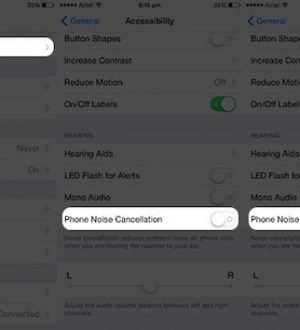
Отправляя сообщение, Вы разрешаете сбор и обработку персональных данных. Политика конфиденциальности.